Der Jahresrückblick bei Musik-Streaming-Diensten ist jetzt immer mehr beliebter in den sozialen Medien. Am 04. Dezember veröffentlichte Spotify seinen Jahresrückblick, in dem Sie die Songs, Künstler und Alben ansehen können, die Ihnen im Jahr 2024 begleitet haben. Wie kann man Spotify Jahresrückblick finden und anschauen? Warum geht der Spotify Jahresstückblick nicht? Hier werden wir dies zeigen. Darüber hinaus erfahren Sie die Lösungen, wie Sie Spotify Jahresrückblick downloaden.
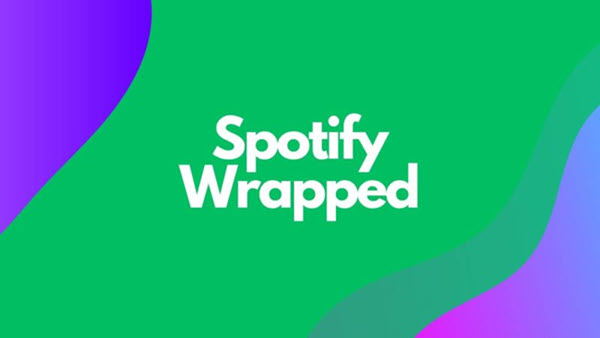
Verpassen Sie nicht
Teil 1. Was ist Spotify Jahresrückblick?
Der Jahresrückblick, der seit 2016 jedes Jahr Anfang Dezember veröffentlicht wird, zeigt Ihnen die Musik und Podcasts, die Sie im vergangenen Jahr am meisten gehört haben, in Form einer Präsentation, und lädt sie ein, diese auf sozialen Medien zu teilen.
Spotify Jahresrückblick hat in der Vergangenheit die fünf Künstler, die die Nutzer am häufigsten hören, die Songs, die sie am häufigsten hören, und ihre Lieblingsgenres erfasst. Sie können auch herausfinden, wie viele Minuten Sie Spotify im Jahr 2024 nutzen werden. Produzenten auf der Plattform können auch auf Spotify Wrapped-Versionen zugreifen, die die Anzahl der Streams ihrer Inhalte in dem betreffenden Jahr enthalten.
-
Tipp: Spotify Wrapped wird zwar oft als jährliche Datenerhebung bezeichnet, ist aber nur für einen 12-monatigen Erfassungszeitraum für Aktivitäten von Dezember bis November verfügbar.
Alle Inhalte im Jahresrückblick
- Meistgehörte Songs und Künstler: Eure Top-Titel und Lieblingskünstler werden präsentiert.
- Musik-Evolution: Neue Funktionen zeigen, wie sich eure musikalischen Vorlieben über das Jahr hinweg verändert haben.
- Hörzeit und Streaming-Statistiken: Details zu eurer Gesamt-Hörzeit und gestreamten Songs.
- Podcasts: Eure Favoriten im Bereich Podcasts werden hervorgehoben.
- Personalisierte Playlists: Eine „Best of 2024“-Playlist und neue AI-Playlist-Funktionen für Premium-Nutzer.
- Persönliche Nachrichten: Top-Künstler schicken euch eventuell individuelle Botschaften.
- Spotify Wrapped AI Podcast: Ein innovatives Feature, exklusiv in bestimmten Ländern, das personalisierte Audio-Rückblicke bietet.
Was gibt's Neues auf Spotify Jahresrückblick 2024
Spotify Wrapped 2024 bietet den Nutzern neue und verbesserte Funktionen und ein reichhaltigeres, interaktives Erlebnis, das eine Vielzahl von Möglichkeiten bietet, auf die musikalische Reise des Jahres zurückzublicken:
Musik-Evolution-Playlist:
Mit der Funktion „Musik Evolution“ können Nutzer sehen, wie sich ihre Musikvorlieben im Laufe eines Jahres entwickelt haben. So können Sie herausfinden, wie sich Ihre Hörgewohnheiten im Laufe der Zeit entwickelt haben, indem Sie Ihr Musikerlebnis in Phasen unterteilen, von denen jede einen anderen Musikstil oder eine andere Vorliebe repräsentiert.
AI-Podcast:
Spotify führt einen neuen personalisierten AI-Podcast ein, der den Nutzern ihre jährliche Musikgeschichte erzählt. Dieser ist für eine begrenzte Zeit für Nutzer in ausgewählten Ländern verfügbar und bietet mit englischsprachigen Inhalten ein einzigartiges Hörerlebnis.
AI DJ:
Der AI-DJ unterstützt nun auch Spanisch und fasst die Musikgewohnheiten des Jahres zusammen und stellt die Top-Tracks und Künstler-Highlights des Jahres 2024 vor.
AI Playlist:
Prmium-Nutzer auf verfügbarem Markt können mithilfe von AI individuelle Wiedergabelisten erstellen, die ihre musikalischen Ideen in dynamische, personalisierte Songlisten umwandeln und so ein freieres Musikerlebnis ermöglichen.
Teil 2. Wo finde ich mein Jahresrückblick bei Spotify?
Wenn Ihr Jahresrückblick zurück ist, wird Ihr eine E-Mail von Spotify erhalten. Der Spotify-Jahresrückblick 2024 wird wie in alten Zeiten jedoch nicht für den Browser oder auf der Desktop-Spotify-App angeboten. Den Jahresrückblick finden Sie nur in der Spotify-App auf Android und iPhone. Wenn Sie die Spotify App auf dem Desktop öffnen, können Sie „Dein Jahresstückblick 2024“ ansehen und klicken darauf, um auf Wrapped-Seiter zuzugreifen. Oder Sie gehen direkt zu: spotify.com/de/wrapped/.
Außerdem können Sie Sie die Spotify-Anwendung starten und rufen Sie unten den Bereich „Start“ auf. Anschließend sehen Sie „#SPORTIFYWRAPPED“, in der Regel durch Plakate und Fernsehwerbung begleitet werden. Wenn keine Spotify App auf dem Smartphone installiert wird, können Sie zu der offizielle Spotify Wrapped-Webseite gehen und anschauen. Oder im Google Play oder App Store installieren Sie sie.
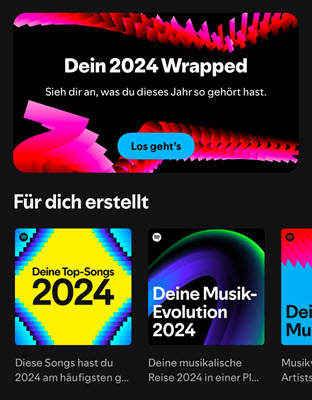
Teil 3. Wie kann man Spotify Jahresrückblick teilen?
Außerdem können Sie auch den Jahresrückblick via Facebook, Messenger, Twitter und WhatsApp teilen. Wenn Sie eine bestimmte Story vom Spotify-Jahresrückblick teilen möchten, klicken Sie am unteren Ende des Bildschirms den Button „Diese Story teilen“. Nach dem Klick können Sie eine Vorschau der geteilten Story anzeigen und sich entscheiden, auf welcher sozialen Plattform Ihre Spotify Jahresrückblick 2023 geteilt wird.
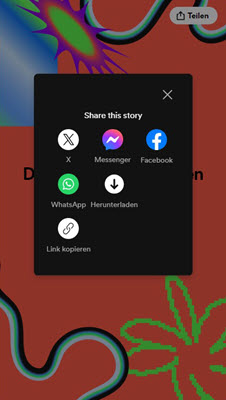
Teil 4. Bonus Tipp: Spotify Jahresrückblick downloaden zum Offline-Hören
Spotify Jahresrückblick hat top 5 Ihre Lieblingssong gezählt, ob Sie sie in MP3 zum Offline-Hören downloaden möchten? In diesem Teil erfahren Sie eine praktische Methode, Ihren Spotify Jahresrückblick als MP3 herunterzuladen.
Um Spotify Wrapped in DRM-freie Formate wie MP3, W4A, WAV und FLAC, etc zu downloaden, benötigen Sie ein professionelles Tool namens ViWizard Spotify Music Converter. Es kann mit 5X Geschwindigkeit Spotify Titel, Playlists, Alben, Podcast, Hörbücher und Künstler downloaden und in gängige Formate auf dem lokalen Computer speichern. während die Original-Qualität und Metadaten nach der Konvertierung beibehalten werden. Über mehr Funktionen informieren sich Sie in Folgenden:
Hauptfunktionen von ViWizard Spotify Music Converter
Gratis testen Gratis testen* 3,000,000+ Downloads
- Spotify Titel/Podcasts/Hörbücher downloaden ohne Premium
- Ausgabeformate MP3, FLAC, WAV, M4A, AIFF, M4B zur Verfügung
- Audio-Qualität und ID3-Tags werden 100% behalten
- 15× schnelle Download-Speed und Batch-Download
- Unterstützt 320kbps als Bitrate und 48khz als Abtastrate
- Nach dem Künstler, Album oder Playlist Spotify Lieder organisieren
Schritt 1Spotify Playlist/Podcast zum Converter hinzufügen
Installieren Sie den Converter auf dem Windows oder Mac Computer und starten Sie ihn. Die Spotify App öffnet sich automatisch. Um diese Lieder hinzuzufügen, können Sie direkt sie von der Spotify App ziehen oder den Link kopieren, indem Sie auf „Drei Punkte“ > „Teilen“ > „Link zu Playlist kopieren“ tippen, und Sie fügen in die Suchleiste des Programms ein. Danach tippen Sie auf „+“ Schaltfläche.

Schritt 2Ausgabeeinstellungen feststellen
In der Hauptfläche des Programms können Sie den Speicherordner ändern, indem Sie auf „Durchsuchen“ klicken. Anschließend gehen Sie zu „Einstellungen“ > „Konvertieren“. Hier stehen die Ausgabeformate, Bitrate und Abtastrate zur Verfügung. Außerdem können Sie diese geladenen Songs nach Album, Künstler und Album/Künstler sortieren.

Schritt 3Spotify Jahresrückblick in MP3 umwandeln
Alle Einstellungen wurden angepasst. Nun klicken Sie auf „Konvertieren“ an der rechten unteren Ecke, um diese Konvertierung zu starten. Nach ein paar Minuten können Sie alle MP3 Dateien auf dem Computer bekommen. Sie können diese Songs auf anderen Geräten übertragen, um sie offline zu genießen, wie USB-Stick, MP3-Player, SD-Karte oder CD, usw.

Teil 5. Problemlösungen: Spotify Jahresrückblick 2024 geht nicht
-
Hinweis: Spotify Wrapped ist nur bei Spotify Anwendung auf dem Smartphone verfügbar, wird in der Browser- oder Desktop-Version nicht unterstützt. Bitte starten Sie den Spotify Jahresrückblick auf richtigen Orten.
Sie können die folgenden Lösungen ausprobieren, wenn Spotify Jahresstückblick nicht angezeigt wird: Wenn Sie die Spotify-App für Mobiltelefone öffnen, wird das Spotify Wrapped-Banner nicht angezeigt, oder Sie können die Funktion nicht einmal in der Suchleiste finden. Oder der Spotify Jahresrückblick lässt sich nicht laden oder öffnen. Die Spotify-App stürzt ab, wenn Sie Spotify Wrapped öffnen, etc.
- Starten Sie die Spotify App und Ihr Gerät neu.
- Vergewissern Sie sich, dass Sie bei dem richtigen Spotify-Konto angemeldet sind und dass das Konto das ganze Jahr über genutzt wurde.
- Stellen Sie sicher, dass Ihre Spotify-App auf die neueste Version aktualisiert ist, um Probleme durch inkompatible Software zu vermeiden.
- Manchmal können bestimmte Funktionen aufgrund regionaler Unterschiede variieren. Stellen Sie sicher, dass die Funktion in Ihrem Land verfügbar ist.
- Versuchen Sie, den Cache der App zu leeren oder zu überprüfen, ob Sie auf einem anderen Gerät darauf zugreifen können.
Zusammenfassung
Ich hoffe, dass Sie mit den obigen Inhalten ein umfassendes Verständnis für Spotify Jahresrückblick haben. Um Spotify besser anzuhören, ist Spotify MP3 Download eine gute Methode. Jetzt können Sie noch die kostenlose Testversion versuchen, alle Funktionen zu testen. Zögern Sie nicht und downloaden Sie das ViWizard-Programm zum downloaden von Spotify in MP3.

Ein Kommentar hinterlassen (0)